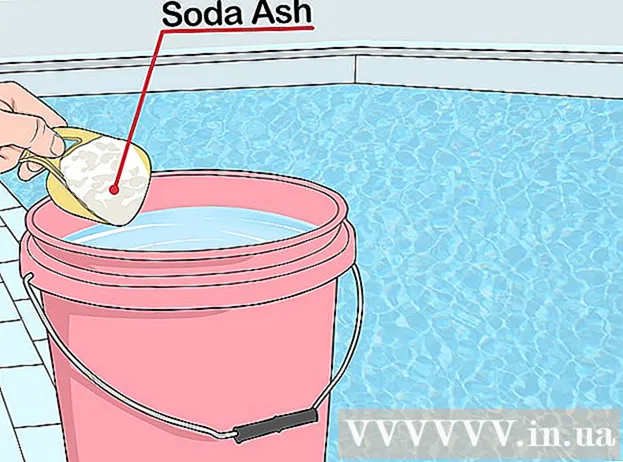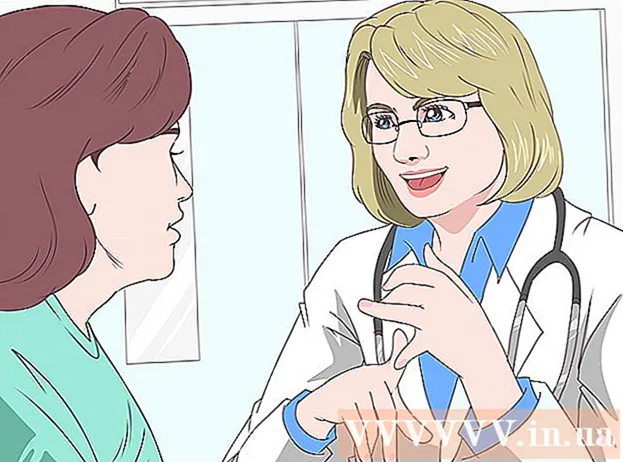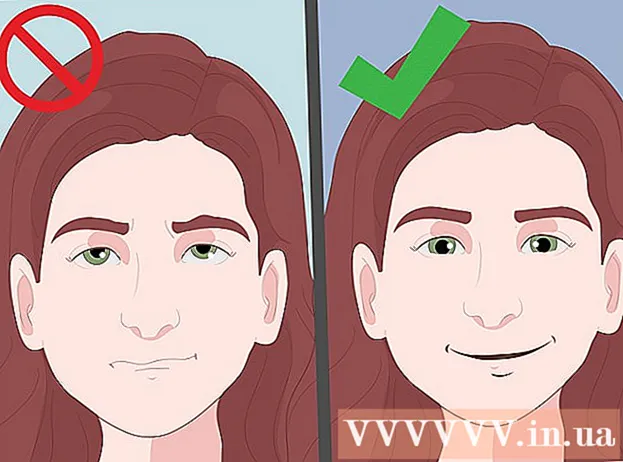Автор:
Christy White
Дата создания:
9 Май 2021
Дата обновления:
1 Июль 2024
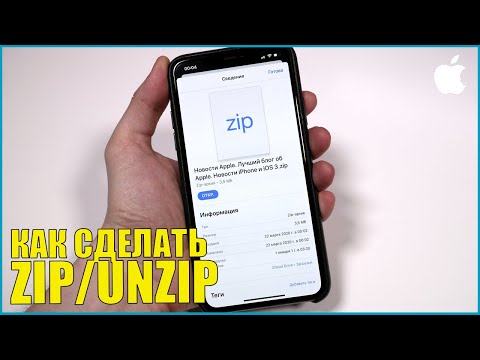
Содержание
В этой статье вы узнаете, как просматривать содержимое zip-файла на iPhone или iPad с помощью приложения «Файлы» и извлекать это содержимое с помощью iZip.
Шагать
Метод 1 из 2. Просмотрите содержимое ZIP-архива.
 Откройте приложение "Файлы" на своем iPhone или iPad. Это синий значок папки, который обычно находится на главном экране.
Откройте приложение "Файлы" на своем iPhone или iPad. Это синий значок папки, который обычно находится на главном экране. - Используйте этот метод, если вы хотите просмотреть содержимое zip-файла, но вам не нужно извлекать или редактировать файлы.
 Перейдите в папку, содержащую zip-файл. Файл, который вы ищете, должен заканчиваться на « *. Zip».
Перейдите в папку, содержащую zip-файл. Файл, который вы ищете, должен заканчиваться на « *. Zip».  Коснитесь ZIP-файла. Это отобразит размер архива и количество содержащихся в нем файлов.
Коснитесь ZIP-файла. Это отобразит размер архива и количество содержащихся в нем файлов.  Нажмите Предварительный просмотр содержимого внизу экрана. Откроется предварительный просмотр первого файла архива.
Нажмите Предварительный просмотр содержимого внизу экрана. Откроется предварительный просмотр первого файла архива.  Проведите по изображениям в предварительном просмотре. Эти изображения представляют собой снимки файлов в zip-архиве.
Проведите по изображениям в предварительном просмотре. Эти изображения представляют собой снимки файлов в zip-архиве.
Метод 2 из 2. Извлеките zip-архив
 Загрузите iZip из App Store. Это бесплатное приложение, которое позволяет извлекать файлы из zip-архива, делая контент доступным для редактирования или обмена. Для загрузки программы вам необходимо сделать следующее:
Загрузите iZip из App Store. Это бесплатное приложение, которое позволяет извлекать файлы из zip-архива, делая контент доступным для редактирования или обмена. Для загрузки программы вам необходимо сделать следующее: - Открой
 Откройте приложение "Файлы". Этот значок представляет собой синюю папку и обычно находится на главном экране.
Откройте приложение "Файлы". Этот значок представляет собой синюю папку и обычно находится на главном экране.  Перейдите в папку, содержащую zip-файл. Бесплатная версия iZip будет извлекать только файлы, хранящиеся на вашем iPhone или iPad - если вы попытаетесь извлечь файл, расположенный на облачном сервере, таком как Dropbox, вам будет предложено перейти на платную версию.
Перейдите в папку, содержащую zip-файл. Бесплатная версия iZip будет извлекать только файлы, хранящиеся на вашем iPhone или iPad - если вы попытаетесь извлечь файл, расположенный на облачном сервере, таком как Dropbox, вам будет предложено перейти на платную версию.  Нажмите и удерживайте zip-файл. Появится черная полоса меню.
Нажмите и удерживайте zip-файл. Появится черная полоса меню.  Нажмите доля. Откроется меню «Поделиться».
Нажмите доля. Откроется меню «Поделиться».  Нажмите Сохранить в файлы. Будет отображено несколько мест.
Нажмите Сохранить в файлы. Будет отображено несколько мест.  Нажмите стрелку рядом с надписью «На моем iPhone."Откроется папка iZip.
Нажмите стрелку рядом с надписью «На моем iPhone."Откроется папка iZip. - Если вы уже видите папку iZip, то нажимать стрелку нет необходимости.
 Выберите папку iZip. Это выберет папку.
Выберите папку iZip. Это выберет папку.  Нажмите Добавлять в правом верхнем углу экрана. Теперь файл будет доступен в iZip.
Нажмите Добавлять в правом верхнем углу экрана. Теперь файл будет доступен в iZip.  Вернитесь на главный экран и откройте iZip. Этот значок представляет собой желтую папку на молнии.
Вернитесь на главный экран и откройте iZip. Этот значок представляет собой желтую папку на молнии.  Нажмите Файлы вверху экрана. Откроется список файлов, хранящихся в iZip.
Нажмите Файлы вверху экрана. Откроется список файлов, хранящихся в iZip.  Щелкните zip-файл, который хотите распаковать. Появится всплывающее сообщение.
Щелкните zip-файл, который хотите распаковать. Появится всплывающее сообщение.  Нажмите ОК. Теперь файлы в zip-архиве будут извлечены в текущую папку.
Нажмите ОК. Теперь файлы в zip-архиве будут извлечены в текущую папку.  Коснитесь файла, чтобы открыть его. Вас спросят, что вы хотите сделать, например открыть его с помощью определенного приложения или поделиться им с другими.
Коснитесь файла, чтобы открыть его. Вас спросят, что вы хотите сделать, например открыть его с помощью определенного приложения или поделиться им с другими.
- Открой